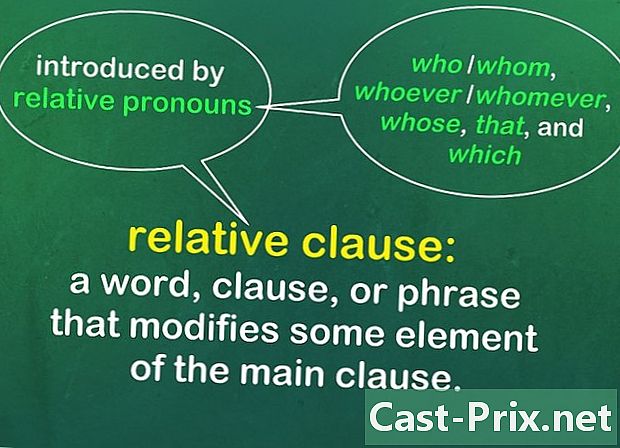Kuvien siirtäminen iPadista tietokoneeseen
Kirjoittaja:
Robert Simon
Luomispäivä:
24 Kesäkuu 2021
Päivityspäivä:
1 Heinäkuu 2024

Sisältö
Tässä artikkelissa: Siirrä valokuvat Windows-tietokoneelleSiirrä valokuvat MacReferensseihin
Voit vapauttaa iPadin muistin tai vain nauttia tiedostoista tietokoneellasi siirtämällä valokuvia tablet-laitteelta tietokoneellesi. Tämä voidaan tehdä Windows-tietokoneella tai Macilla.
vaiheet
Tapa 1 Siirrä valokuvat Windows-tietokoneelle
-

Kytke iPad tietokoneeseen. Kytke latauskaapelin latauspää iPadin pohjaan ja USB-puoli tietokoneen USB-porttiin. -
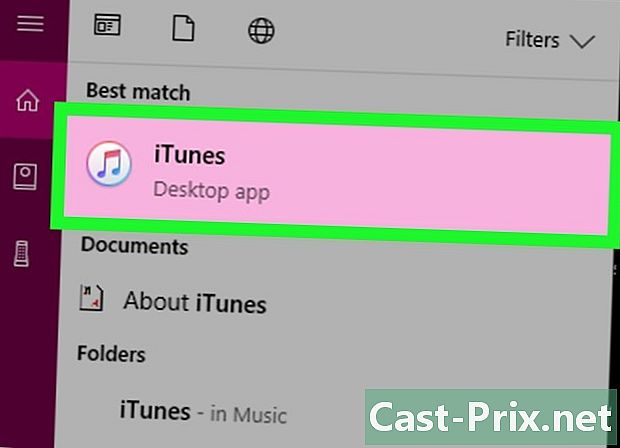
Avaa iTunes. Kaksoisnapsauta iTunes-sovelluskuvaketta, joka näyttää monivärisiltä nuotit valkoisella taustalla. On tärkeää käynnistää iTunes ennen valokuvien siirtämistä, koska iTunes antaa tietokoneelle mahdollisuuden tunnistaa iPadisi.- Jos tietokoneellasi ei ole iTunesia, asenna se ennen jatkamista.
- Jos iTunes pyytää sinua päivittämään sen, napsauta Lataa iTunes milloin sinut kutsutaan. Sinun on käynnistettävä tietokoneesi uudelleen latauksen lopussa.
-
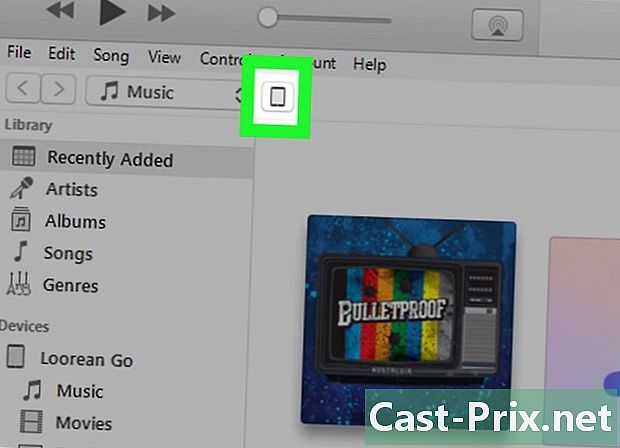
Odota, kunnes iPad-kuvake tulee näkyviin. Muutaman sekunnin kuluttua iTunes-ikkunan vasemmassa yläkulmassa näkyy iPad-kuvake. Tämän kuvakkeen ulkonäkö tarkoittaa, että voit jatkaa.- Sinun on ehkä napsautettava Luottaa tai jokin muu hälytys ennen kuin kuvake tulee näkyviin.
-

Avaa valikko alku
. Napsauta näytön vasemmassa alakulmassa olevaa Windows-logoa. -
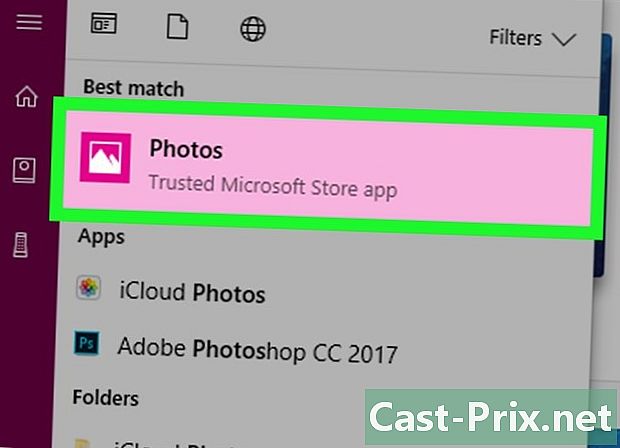
valita kuvia.- Jos et näe kuvia Kirjoita valikkoon kuvia e-kentässä valikon alaosassa alku napsauta sitten kuvia yläosassa.
-
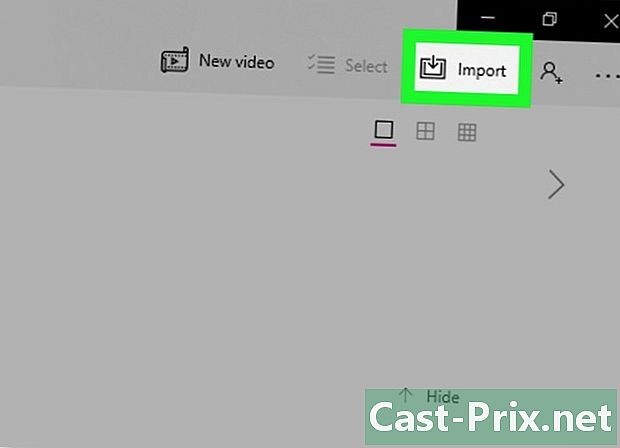
Napsauta tuonti. Tämä välilehti on Valokuvat-ikkunan oikeassa yläkulmassa. Avattava valikko avautuu. -

valita USB-laitteelta. Tämä vaihtoehto on avattavassa valikossa. Tietokoneesi alkaa etsiä valokuvia iPadista. -
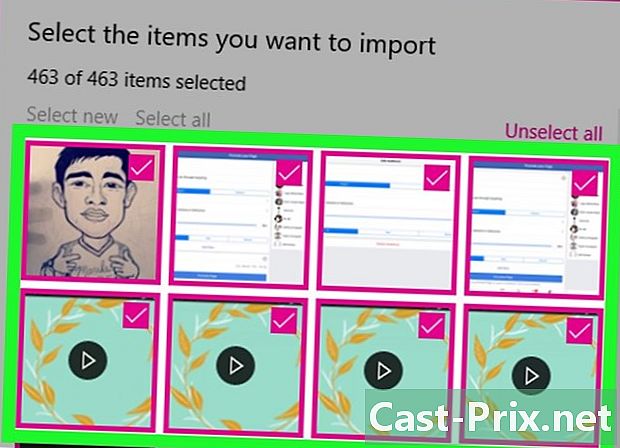
Valitse valokuvat. Poista valinnat valinnoista, joita et halua tuoda iPadista tietokoneellesi, tai napsauta Poista kaikkien valinnat ennen kuin tarkistat valokuvat, jotka haluat tuoda. -
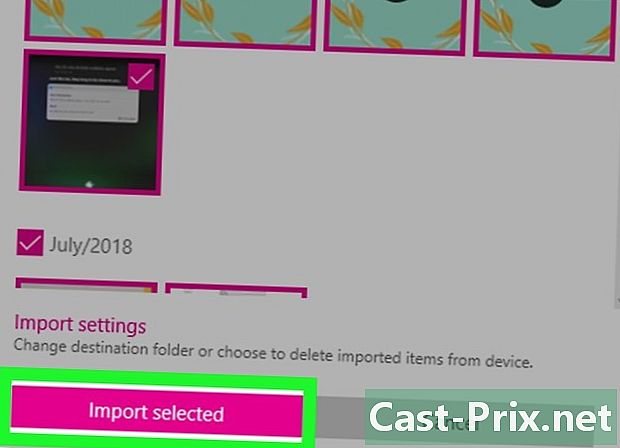
Napsauta jatkaa. Tämä painike on ikkunan alareunassa. -

Poista valinta ruudusta Poista tuodut tuotteet. Tämä vaihtoehto on ikkunan alareunassa ja estää valokuvien poistamisen iPadista. -

Napsauta tuonti. Tämä vaihtoehto on ikkunan alareunassa. IPadisi valokuvat tuodaan tietokoneellesi. Prosessin lopussa saat ilmoituksen näytön oikeassa alakulmassa.
Tapa 2 Siirrä valokuvat Mac-tietokoneeseen
-

Liitä iPad Mac-tietokoneeseesi. Aseta latauskaapelin latauspää iPadin pohjassa ja USB-pää yhteen Macin USB-portteihin.- Jos käytät iPad-laturia, jossa on USB 3.0 -liitin, joudut ostamaan USB 3.0-USB-C-sovittimen kytkeäksesi sen Mac-tietokoneeseesi.
-
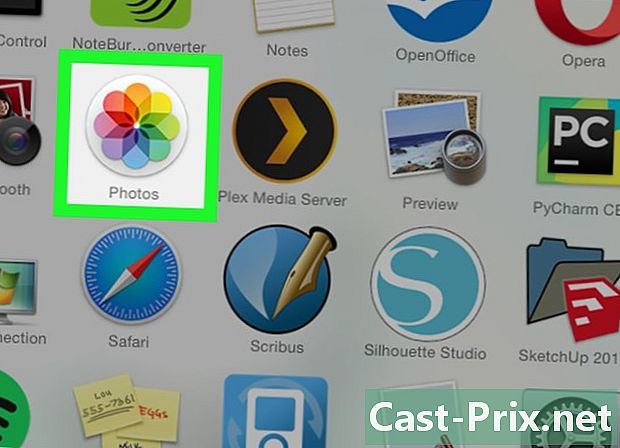
avoin
Kuvia. Napsauta Valokuvat-sovelluskuvaketta, joka näyttää moniväriseltä pyörältä Macin Dockissa. -
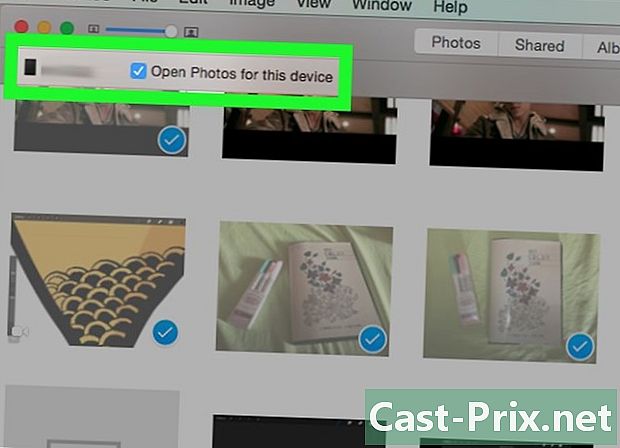
Valitse iPadisi. Napsauta iPadin nimeä otsikon alla laitteiden ikkunan vasemmalla puolella.- Jos iPadisi ei näy ikkunan vasemmalla puolella, avaa se painamalla kotipainiketta, kirjoita pääsykoodi ja paina kotipainiketta uudelleen.
-
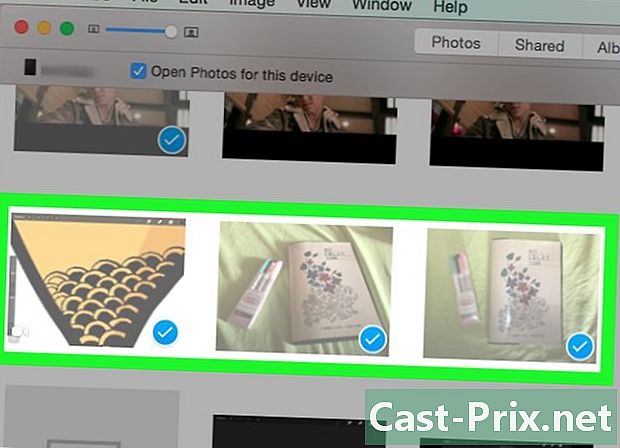
Valitse ladattavat valokuvat. Napsauta kaikkia valokuvia, jotka haluat tuoda.- Jos haluat tuoda kaikki valokuvat, joita ei vielä ole Macissa, ohita tämä vaihe.
-
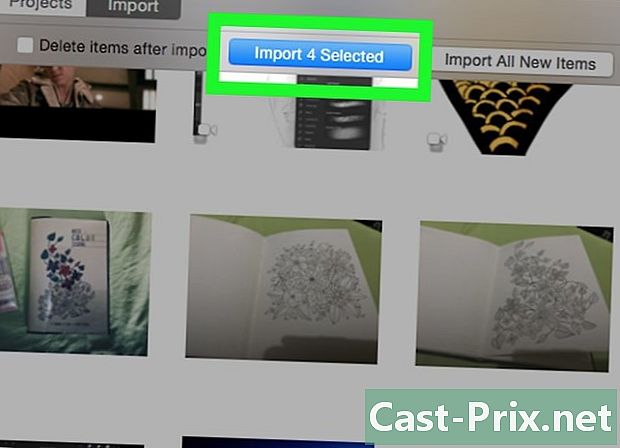
Napsauta Tuo valinta. Tämä painike on ikkunan oikeassa yläkulmassa. Valitut valokuvat tuodaan Mac-tietokoneeseen.- Painike näyttää myös valittujen valokuvien määrän (esimerkiksi Tuo 10 valittua kohdetta).
- Jos tuot kaikki uudet valokuvat iPadista (esimerkiksi valokuvat, joita ei ole Mac-tietokoneessa), napsauta sinistä painiketta Lataa kaikki uudet valokuvat.
-

Odota siirtoa loppuun. Kun iPadisi valokuvat on tuotu tietokoneellesi, voit nähdä ne napsauttamalla välilehteä Omat albumini ikkunan vasemmalla puolella.